Win8怎么卸载Windows的服务?卸载Windows的服务的方法和步骤
时间:2023-03-01 18:51 来源:未知 作者:yunchun 点击:载入中...次
最新的微软Win8系统发布投入使用已经有一段时间了,一部分用户也升级到Win8系统了。整体体验还是比较好的,比起Wn7或者WinXP系统有了不少改进,但还是有一些用户用起来不是很习惯。那Win8怎么卸载Windows的服务呢?现在在下就和大家说一下Win8卸载Windows的服务的方法和步骤。 方法/步骤如下: 1、点击开始菜单--打开控制面板。 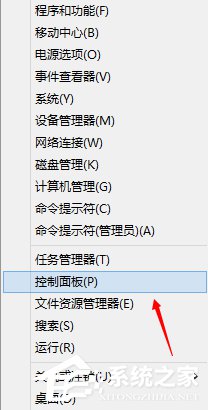 2、切换到大图标。 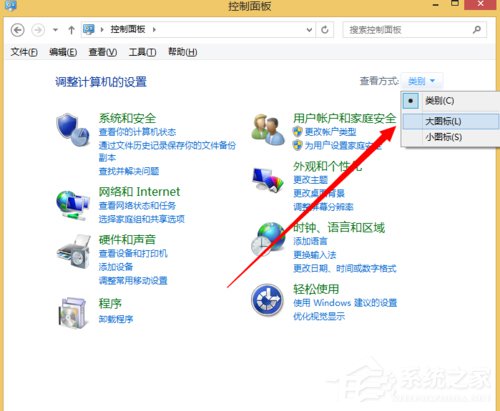 3、点击管理工具。 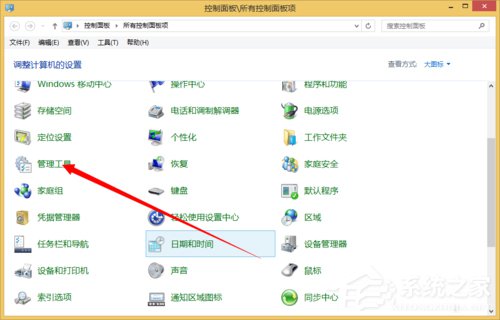 4、打开服务。 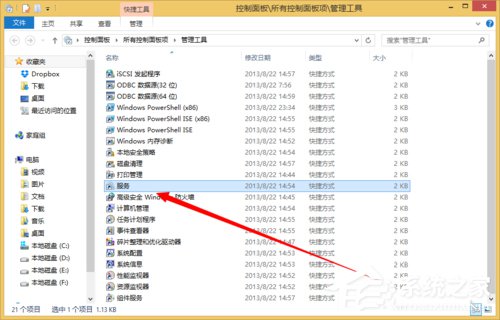 5、找到一个需要卸载的服务。 双击打开。 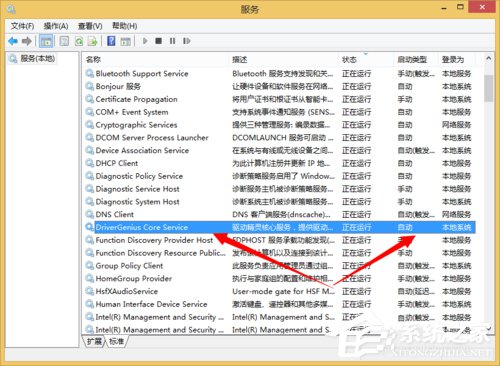 6、怎么我们需要复制下来这个服务的名称。 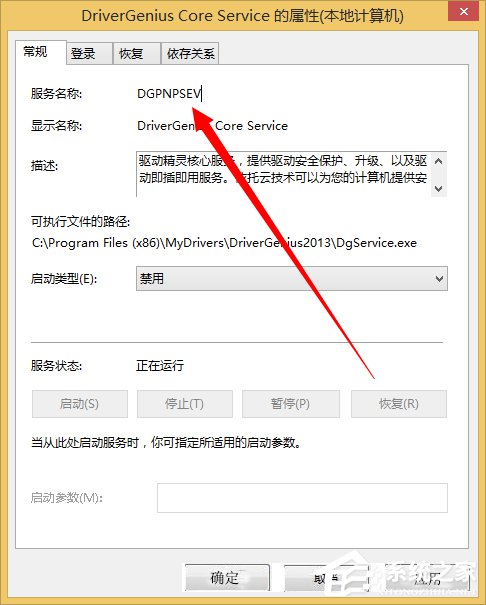 7、来到cmd命令行。 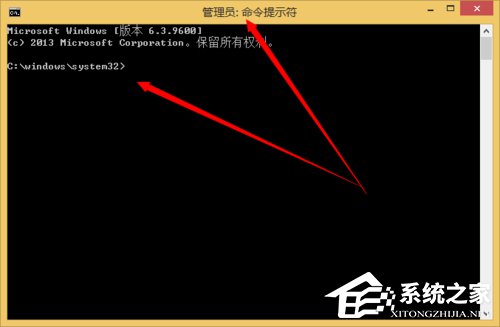 8、然后再cmd下输入 sc delete 服务名称来卸载服务。 输入完成之后回车即可。 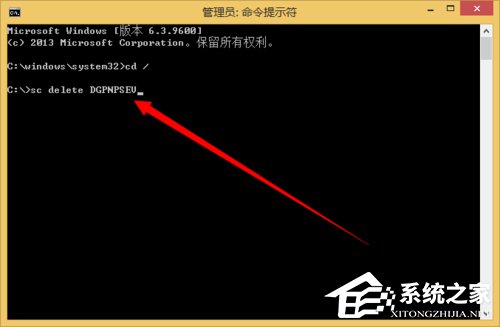 9、卸载完成。 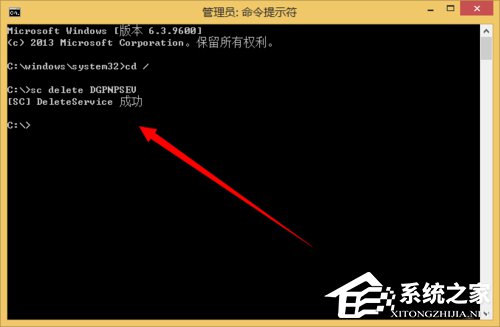 10、再次来到服务管理。 搜索一下看看我们刚刚卸载的服务还在不在。 肯定是不再了。 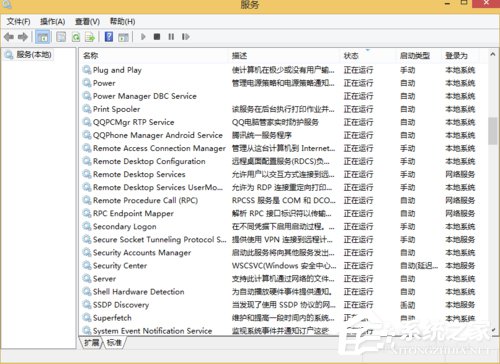 上述也就是Win8卸载Windows的服务的方法和步骤的内容了。毕竟Win8是个新系统,用起来不习惯,那是很自然的,比不了Wn7或者WinXP系统。用久了自然也习惯,也就能够和Wn7或者WinXP系统一样了。 (责任编辑:ku987小孩) |